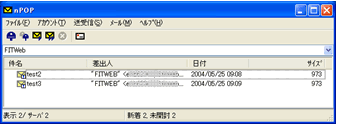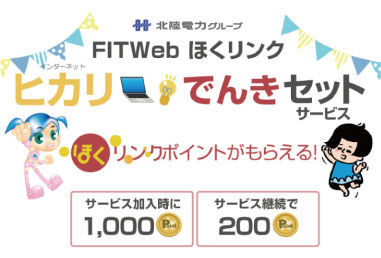「nPOP(フリーウェア) 」を使用したメール削除手順
メールがメールサーバーにたまり過ぎて,新規メールが受信できない場合や,特定のメールを読まずに削除したい場合など、npopを使用したメール削除の方法を解説します。
nPOPホームページ
- popでメールをチェック(メニューから「送受信(S)」→「新着チェック(N)」をクリックします。)し,その中で削除したいメールをクリックして選択します。
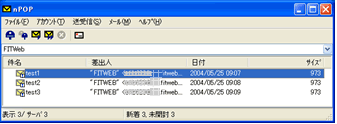
- [メール(M)] メニューから [削除用にマーク(D)] をクリックします。
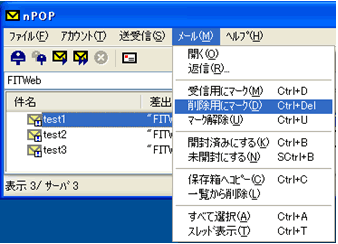
- 選択したメールに“×”マークがつきます。
※間違ったメールにマークをつけてしまった場合は,[メール(M)] メニューから [マーク解除(U)] を実行してください。

- [送受信(S)] メニューから,[マークしたものを実行(E)] をクリックします。
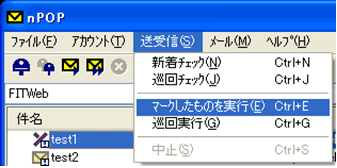
- [サーバーから削除されるメールがありますが実行しますか?] と表示されますので, はい(Y) をクリックしてください。
※この操作を行うと,メールはサーバーから削除され元に戻すことはできません。間違ったメールを選択していないか十分確認の上で,削除してください。

- 選択されたメールが削除されました。以上で操作は完了です。